Google Kalender er en fantastisk måde at dele aftaler på og synkronisere din tidsplan med andre. Her viser vi dig, hvordan du også kan se din Google Kalender i Outlook 2010.
Google Calendar
Log ind på Google Kalender, og klik på Indstillinger under Mine kalendere.
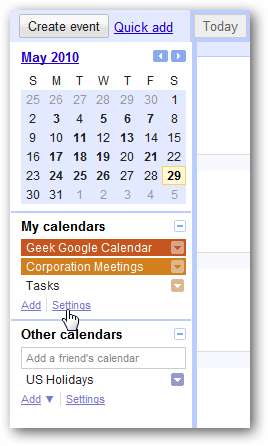
Klik nu på den kalender, du vil se i Outlook.
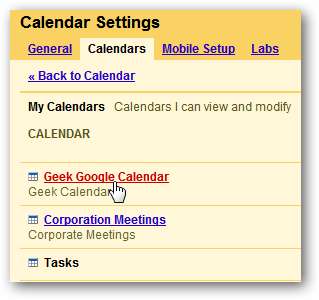
Rul ned på siden, og klik på ICAL-knappen fra afsnittet Privat adresse eller Kalenderadresse, hvis det er en offentlig kalender ... Kopier derefter adressen til dit udklipsholder.
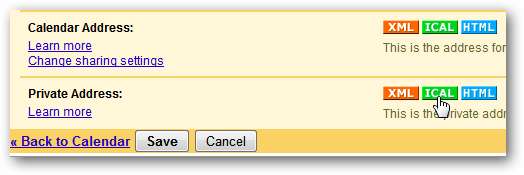

Outlook 2010
Åbn din Outlook-kalender, klik på fanen Hjem på båndet, og klik på Åbn kalender \ Fra Internet under Administrer kalendere ...

Indtast nu linkplaceringen i feltet Ny internetkalender, og klik derefter på OK.
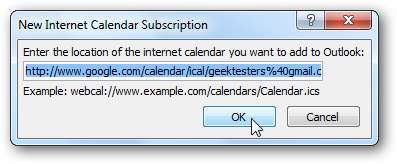
Klik på Ja til den dialogboks, der vises, og bekræft, at du vil abonnere på den.
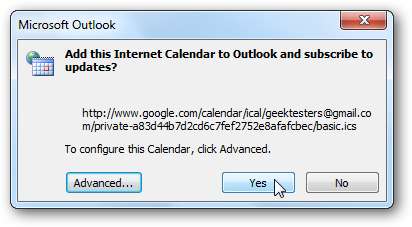
Hvis du vil have flere abonnementsmuligheder, skal du klikke på knappen Avanceret. Her kan du navngive mappen, skrive en beskrivelse og vælge, om du vil downloade vedhæftede filer.
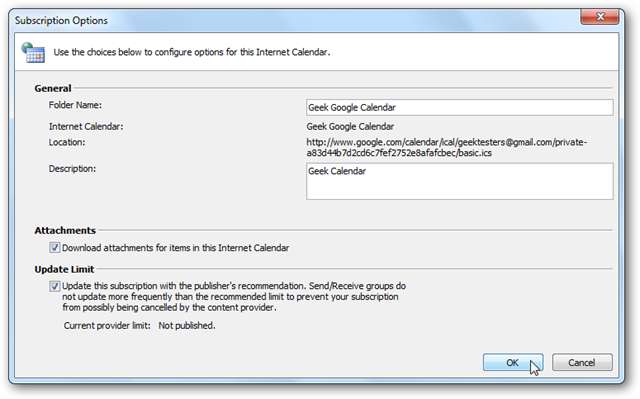
Det er alt, hvad der er! Nu kan du se din Google Kalender i Outlook 2010.
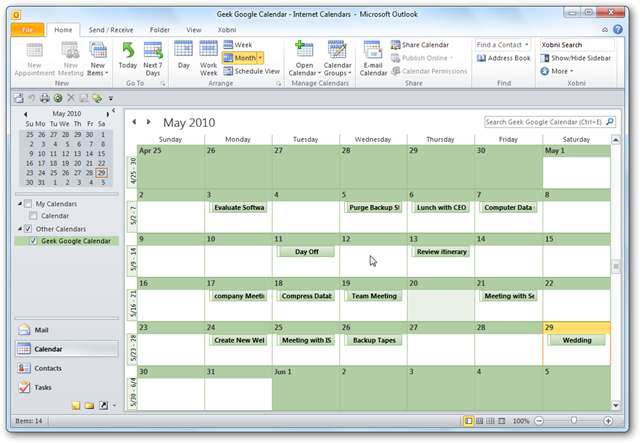
Du kan også se din lokale computer og Google Kalender side om side ...
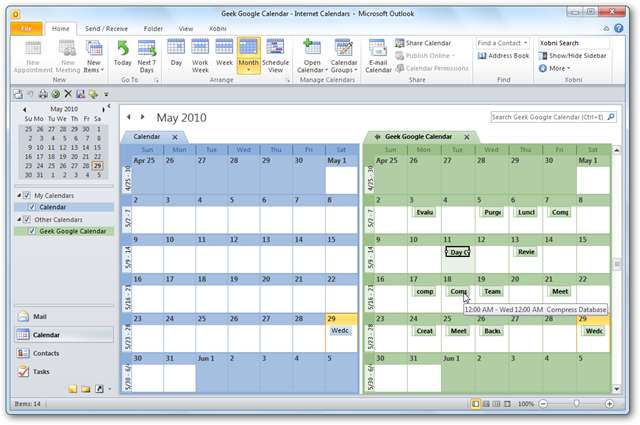
Husk, at dette kun giver dig mulighed for at se Google Kalender ... den er skrivebeskyttet. Eventuelle ændringer, du foretager på Google Kalender-webstedet, vises, når du sender / modtager.
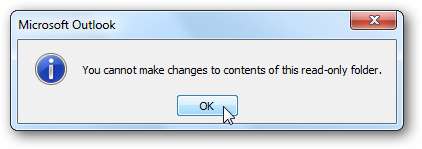
Hvis du bor uden for Outlook i løbet af dagen, vil du muligvis også se, hvad der foregår med dine Google Kalender (r). Hvis du er Outlook 2007-bruger, skal du tjekke vores artikel om, hvordan du gør det se din Google Kalender i Outlook 2007 .







